众所周知,VMware公司是目前虚拟化普及度较高的厂商.而服务器底层安装ESXi,有助于IT从业人员快速搭建系统环境.减少硬件开支.节约服务器资源.本篇以服务器为实例,以图文形式带着大家安装本软件.
方法/步骤
-
1
vmware官网下载ISO镜像文件,刻录成光盘.操作过程这里不再叙述.(注意,请勿尝试使用U盘安装.本人查阅无数测试数种办法,均已失败告终)
1.服务器上电,开机,将刻录的光盘放入光驱中,IBM熟悉的界面迎风而来(话说机房空调真冷啊)

-
2
稍等系统自检片刻,出现以下画面,按 F12 进入启动选择菜单

-
3
在这个界面中,我们选择CD/DVD rom启动
 END
END
光盘安装部分
-
1
选择光盘启动后,下图是光盘正在载入安装文件(如果光盘或光驱质量不好可能会报错)


-
2
正常加载完后,进入如下欢迎安装界面,直接回车继续

-
3
是否接受软件安装许可. 按F11 同意并继续

-
4
选择安装的硬盘,这里找到的是IBM RAID1 300G硬盘.直接回车继续

-
5
因为我们是全新安装方式,这里提示我们硬盘数据将全部丢失(安装前请注意备份数据),直接回车
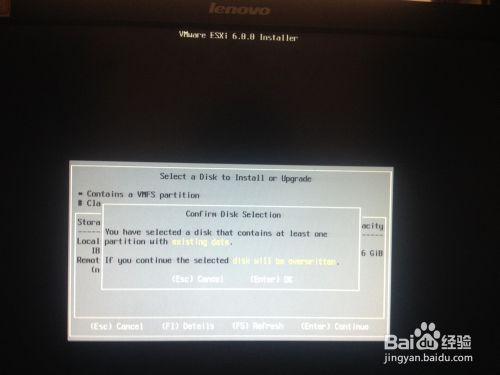
-
6
选择键盘布局,默认回车即可,配置root用户密码,至少需要7位,扫描系统信息,稍等一会



-
7
进入安装,选择F11 继续 , 安装进度界面.至安装完成,提示我们移除安装光盘后继续,系统将重启.等待重启结束
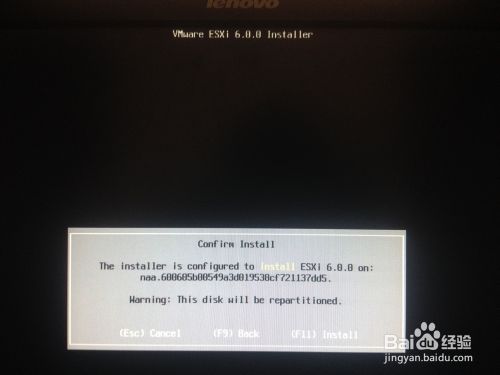

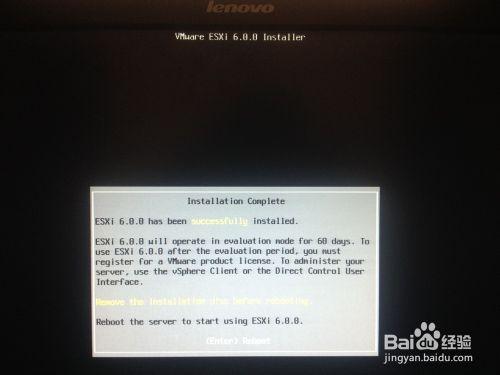
-
8
重启后,系统将加载文件,至出现以下画面,服务器部分安装完成.
在VMware ESXi 5/6中,默认的控制台管理地址是通过DHCP分配,如果网络中没有DHCP或者DHCP没有可用的地址,其管理控制台的地址可能为0.0.0.0或169.254.x.x的地址。如果是这样,可以在控制台中设置F2(或修改)管理地址才能使用vSphere Client管理。后续将给大家VMware-viclient安装及配置.谢谢各位.
 END
END
文章评论